以下の手順に従って、TP-LINK WiFiパスワードをすばやく変更します:
1.) このWiFiネットワークに接続されているモバイルデバイス、デスクトップ、ラップトップでGoogle Chromeブラウザまたは任意のブラウザを開く
2.) URLを開いてください。
ユーザー名: admin
パスワード: admin
もし上記の認証がうまくいかない場合は、TP-LINKルータをリセットすることができます
3.) ログインに成功すると、以下のような画面が表示されます:
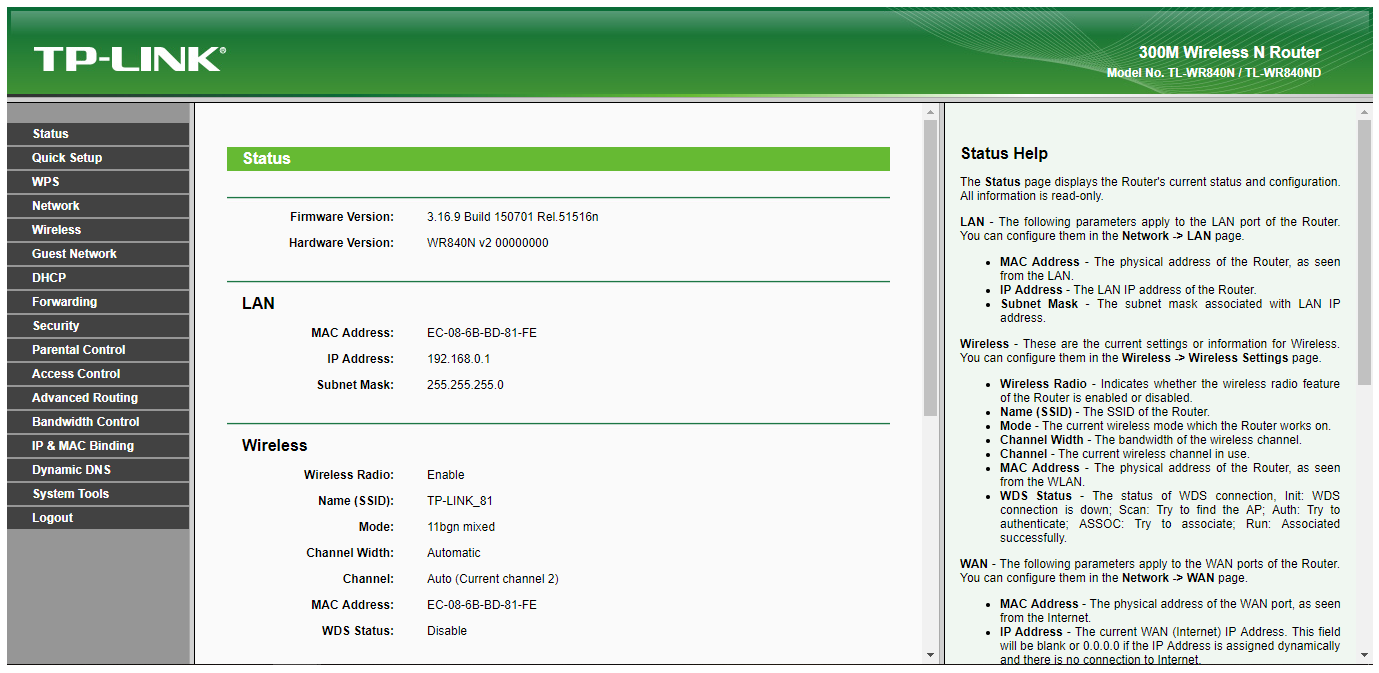 4.) 今、左のメニューセクションで、あなたは “ワイヤレス “オプションをクリックする必要がありますし、その中に、 “ワイヤレスセキュリティ “サブoption.
4.) 今、左のメニューセクションで、あなたは “ワイヤレス “オプションをクリックする必要がありますし、その中に、 “ワイヤレスセキュリティ “サブoption.
5をクリックする必要があります…) それは、右側のセクションで、ワイヤレスセキュリティのページを開きます。あなたは “WPA/WPA2 – Personal(推奨)”で “ワイヤレスパスワード “フィールドを検索する必要があり、あなたが個人的な使用のためにこのWiFiデバイスを使用している場合は、このオプション(WPAパーソナル)が選択されていることを確認してください。 次のように無線パスワード欄に新しいWiFiパスワードを入力します:
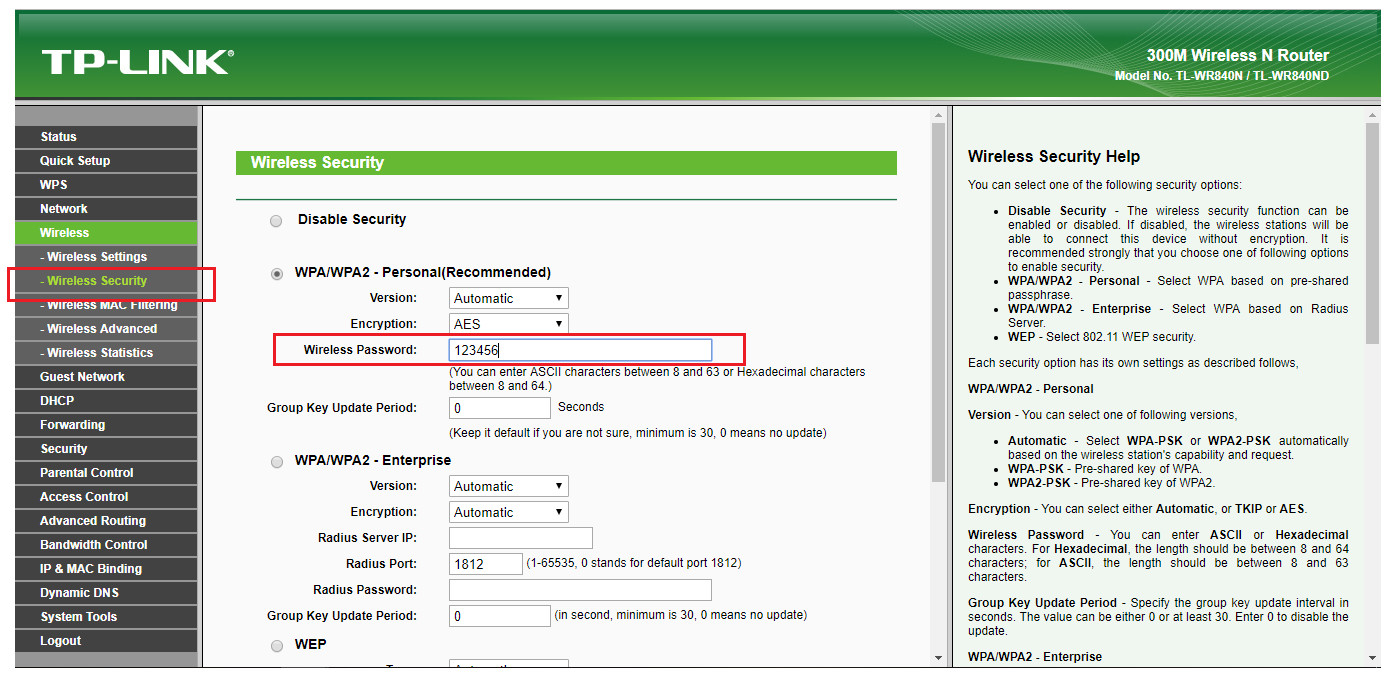
6.) 新しいWiFiパスワードを入力した後、下にスクロールして「保存」ボタンをクリックし、新しいWiFi Password.
7 を保存する必要があります。) 今、あなたのデバイスのインターネットは、このWiFiネットワークに接続されている動作を停止します。あなたは、ネットワークを忘れて、再びinternet.
に接続するために新しいWiFiパスワードを再入力する必要があります。